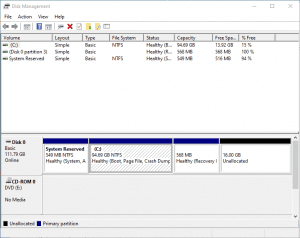NTFS 文件系统旨在比其前身更高效和可靠。 但是,NTFS 并非没有错误,当文件系统损坏时,用户总是会丢失数据。 在本文中,我们将讨论一个独特的错误,即第一个 NTFS 引导扇区不可读或损坏。
通过本文,您不仅可以修复 NTFS 引导扇区,还可以从损坏的 NTFS 文件系统中恢复数据。
修复不可读或损坏的NTFS引导扇区之前,请先恢复数据
您可以通过重新格式化硬盘来轻松修复无法读取的NTFS引导扇区。 但是,重新格式化硬盘驱动器将清除保存在其上的重要数据。 因此,建议在重新格式化之前从不可读的NTFS分区恢复数据。
使用经过验证且值得信赖的 分区恢复软件 从损坏的 NTFS 分区中恢复数据。
试图修复 NTFS 引导扇区? 首先使用 Remo 分区恢复软件从损坏或无法读取的驱动器中恢复数据,然后轻松格式化 NTFS 文件系统。 Remo 可以安全地从严重损坏的驱动器中恢复您的数据。
立即下载并免费试用Remo分区恢复软件。
注意:立即停止使用NTFS引导扇区不可读的分区,这样做会覆盖现有数据并导致数据的永久删除
如何从不可读或损坏的NTFS分区中恢复数据?
将包含硬盘驱动器的不可读或损坏的 NTFS 分区连接到计算机,然后按照以下步骤操作。
- 下载并安装 Remo Recover 并在您希望从中恢复数据的 NTFS 硬盘驱动器上启动恢复过程,然后按 Scan
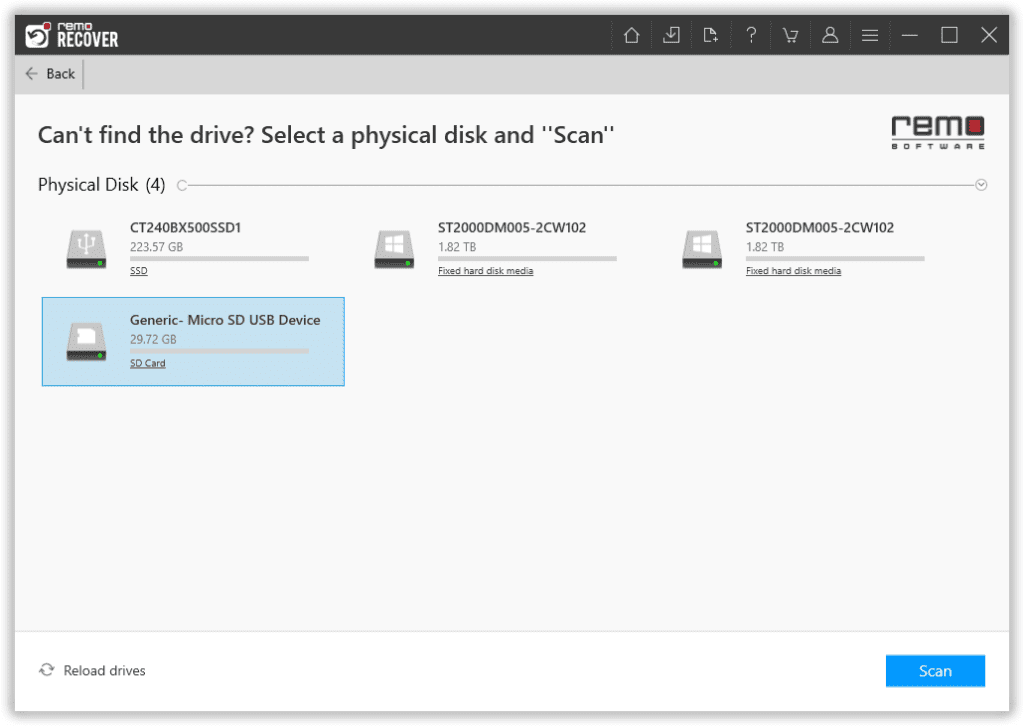
- 软件会自动启动 Quick Scan, 扫描完成后,该工具将运行 Deep Scan 其中它逐个扇区地恢复驱动器的数据。 将为您提供Dynamic Recovery View 您可以同时从中恢复数据,而 Deep Scan 在跑。
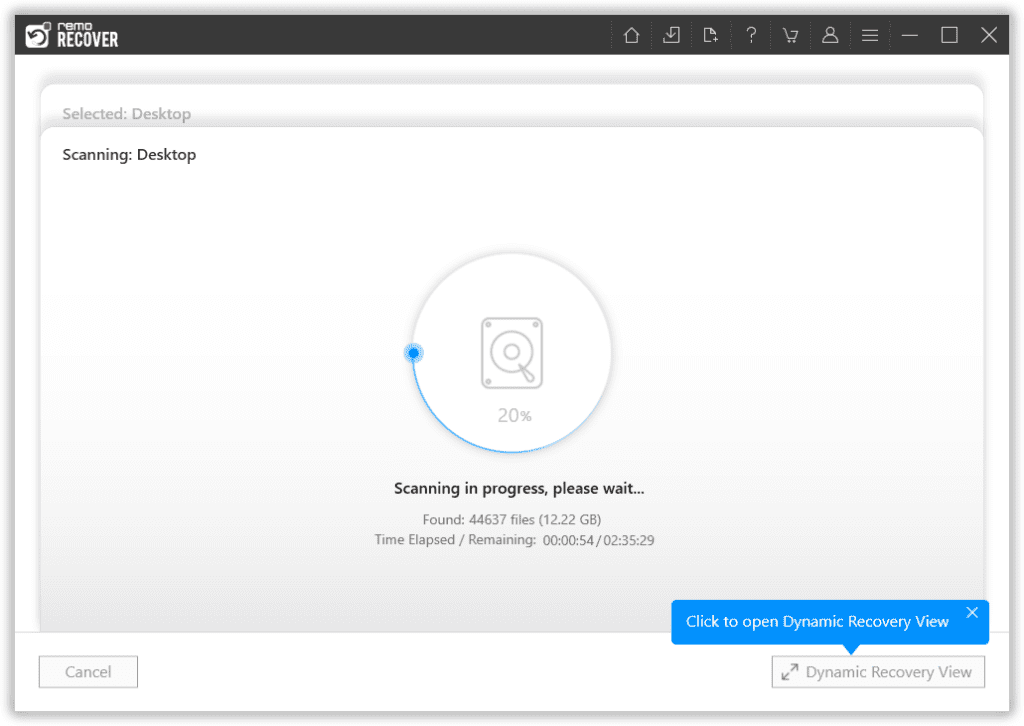
- 现在选择要从 NTFS 驱动器恢复的文件夹或文件,然后单击Recover.
- 您将能够查看恢复的文件和分区。
- 选择需要的文件,点击 Save 浏览保存恢复数据的位置。
现在您已成功从无法读取的 NTFS 分区中恢复数据,请阅读下一节以了解如何修复无法读取的 NTFS 引导扇区。
NTFS 引导扇区恢复 | 如何修复 NTFS 引导扇区?
当引导扇区损坏时,操作系统无法读取它。 修复不可读的NTFS引导扇区的安全方法是重新格式化。 请按照下面提到的步骤重新格式化不可读的NTFS引导扇区
- 将驱动器连接到计算机
- 如果操作系统能够检测到该驱动器,则可以在文件浏览器中找到该驱动器
- 如果未检测到驱动器,则可以通过计算机管理对其进行格式化
- Computer Management> Storage > Disk Management
- 在磁盘管理选项卡中,您可以找到驱动器
- 找到驱动器后,使用NTFS文件系统重新格式化
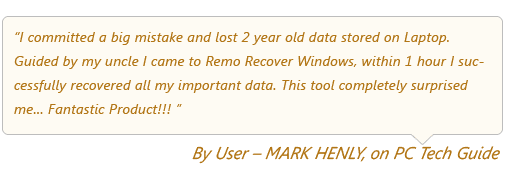
Remo恢复收益
- Remo恢复不限于在NTFS系统上还原分区, 它还支持从NTFS-5,FAT-32,ExFAT,HFS,HFS +文件系统恢复
- 您可以轻松地从重新安装了新操作系统的驱动器中恢复丢失的数据
- Remo 恢复将帮助您从不同的存储设备(如SATA HDD,SSD,SD卡,SD驱动器等)恢复数据。
- 使用其预览模式,可以在保存之前检查恢复的数据的完整性。
- 如果要恢复大型驱动器,则可以保存恢复会话,这使您的工作变得容易
- 它允许您压缩恢复的数据,在存储空间不足时会有所帮助。
NTFS首次引导扇区不可读或损坏的原因
在讨论导致NTFS引导扇区无法读取的原因之前,让我们详细了解一下它的含义。 仅当使用文件系统格式化驱动器时,才会创建引导扇区。 无论驱动器上有多少分区,每个驱动器将只有一个引导扇区。
引导扇区包含称为元数据的信息。 元数据负责维护驱动器上所有内容的摘要。 它还会跟踪所做的任何更改。
因此,无论何时操纵元数据文件,第一次启动扇区都会损坏或无法读取。 以下是导致无法读取NTFS引导扇区的条件列表。
- 缺陷部门
- 引导区病毒
- 错误的启动顺序
- NTFS驱动器到RAW的转换
缺陷部门
缺陷扇区或坏扇区是一组停止响应的扇区。 缺陷扇区是大多数驱动器上的典型问题。 可能是由于驱动器的过度使用,不小心的维护,灰尘或任何物理损坏引起的。
如果您面临驱动器启动时间增加,随机文件丢失或存储空间缩小等问题,则可能会出现扇区损坏的情况。 您可以使用 Check Disk 或 chkdsk. “检查磁盘”是Windows实用工具,已编程为修复NTFS和FAT驱动器上与磁盘相关的问题。 跑步 Chkdsk 将要 定位和修复坏扇区,使其可重复使用。
尽早对其进行修复可以避免驱动器损坏。 如果为时已晚,您仍然可以修复驱动器,但可能会损坏驱动器上的数据。
引导区病毒
引导扇区病毒专门感染驱动器的第一个引导扇区。一旦感染了驱动器,只要用户启动该驱动器,它就会传播到其他驱动器。首先将受感染文件的副本复制到未受感染的区域。感染从破坏引导扇区代码开始。它将现有代码替换为损坏的引导扇区代码。
感染计算机后,您可以在计算机上看到性能问题。启动会花费更多时间,或者计算机开始变慢,甚至有时甚至完全停止响应。如果不小心,它将使整个引导扇区崩溃。您可以按照上述说明解决引导病毒问题。
就像其他任何病毒一样,预防是最好的解决方案。尝试远离未知的存储设备来源,并保持防病毒更新。如果根本无法及时识别启动扇区病毒,它将破坏整个驱动器。这种情况的不幸结果是您无法访问驱动器,或者丢失了驱动器上的宝贵数据。
引导区的覆盖
如前所述,引导扇区保存驱动器的元数据。 这意味着,每当驱动器发生任何更改时,都会将其记录到引导扇区中。 在此过程中,某些程序可能会覆盖启动扇区。 一旦引导扇区被覆盖,它将损坏。
没有撤消此操作的说明,您可以通过使用新文件系统重新格式化驱动器来修复该驱动器。 请记住,重新格式化驱动器将导致数据丢失。 如果要从重新格式化的驱动器棒中恢复数据,直到文章结尾。
NTFS驱动器到RAW的转换
操作系统无法检测驱动器上的文件系统时,会导致RAW分区错误。 当第一个引导扇区变得不可读时,操作系统会将驱动器标记为RAW。 RAW错误可能会发生在所有类型的存储设备上。 设备遇到此错误后,您将无法再访问该数据。 访问RAW分区上数据的唯一方法是使用数据恢复软件。
在各种数据丢失情况下,没有比 Remo Recover 更好的伴侣了。 就这样吧 从硬盘驱动器恢复数据 从无法访问的存储设备损坏或恢复数据,Remo Recover 绝对是您应该尝试的工具。 立即免费下载并试用该工具。
结论:
引导扇区对于操作系统的平稳运行很重要。 有时由于逻辑原因引导扇区可能会损坏。 本文介绍了使第一个NTFS引导扇区不可读的情况。 此错误通常会导致存储设备启动错误。 如果未及时修复设备,则会导致数据丢失。
您可以使用高效的数据恢复软件轻松地从不可访问的数据中恢复数据。 但是,如果您觉得有其他有效的方法可以在下面的评论部分与我们修复不可读的第一个NTFS引导扇区共享。